 Tutorial perisian
Tutorial perisian
 aplikasi mudah alih
aplikasi mudah alih
 Bagaimana untuk menukar model dan susun atur dalam CAD Viewer Bagaimana untuk menukar model dan susun atur dalam CAD Viewer.
Bagaimana untuk menukar model dan susun atur dalam CAD Viewer Bagaimana untuk menukar model dan susun atur dalam CAD Viewer.
Bagaimana untuk menukar model dan susun atur dalam CAD Viewer Bagaimana untuk menukar model dan susun atur dalam CAD Viewer.
Editor PHP Zimo membawakan anda petua tentang cara menggunakan CAD Viewer Hari ini kita akan menumpukan pada cara menukar model dan reka letak dalam CAD Viewer. Sebagai perisian CAD yang berkuasa, CAD Viewer menyediakan fungsi pengendalian yang kaya Mempelajari cara menukar model dan susun atur akan meningkatkan kecekapan kerja. Seterusnya, mari kita pelajari cara menukar model dan reka letak dalam CAD Viewer!
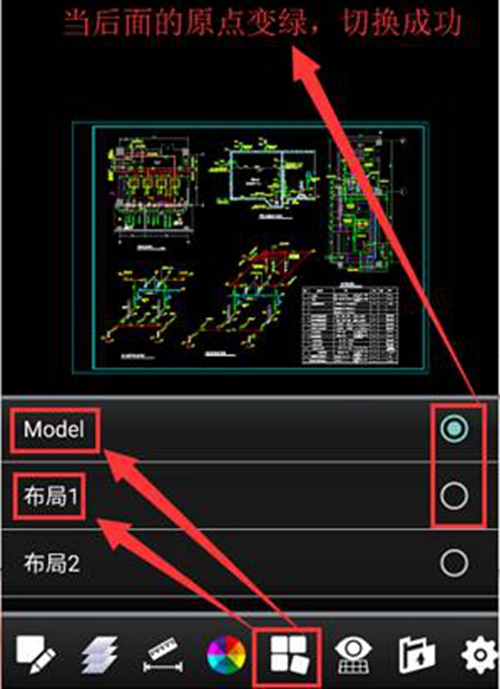
Cara menukar model dan susun atur dalam CAD Viewer
Mula-mula anda perlu membuka perisian CAD Viewer dan masukkan nombor akaun dan kata laluan anda untuk log masuk ke perisian
Kemudian klik untuk mengimport lukisan reka bentuk asal;
Kemudian tekan lama skrin, maklumat bar alat akan muncul, pilih "Pelarasan Manual"
Anda boleh memilih templat reka letak dan melaraskan saiz reka letak yang sepadan
Selepas menyediakan, anda boleh klik untuk pratonton, dan apabila anda berpuas hati dengan kesannya, anda boleh menyimpannya untuk digunakan.
Atas ialah kandungan terperinci Bagaimana untuk menukar model dan susun atur dalam CAD Viewer Bagaimana untuk menukar model dan susun atur dalam CAD Viewer.. Untuk maklumat lanjut, sila ikut artikel berkaitan lain di laman web China PHP!

Alat AI Hot

Undresser.AI Undress
Apl berkuasa AI untuk mencipta foto bogel yang realistik

AI Clothes Remover
Alat AI dalam talian untuk mengeluarkan pakaian daripada foto.

Undress AI Tool
Gambar buka pakaian secara percuma

Clothoff.io
Penyingkiran pakaian AI

AI Hentai Generator
Menjana ai hentai secara percuma.

Artikel Panas

Alat panas

Notepad++7.3.1
Editor kod yang mudah digunakan dan percuma

SublimeText3 versi Cina
Versi Cina, sangat mudah digunakan

Hantar Studio 13.0.1
Persekitaran pembangunan bersepadu PHP yang berkuasa

Dreamweaver CS6
Alat pembangunan web visual

SublimeText3 versi Mac
Perisian penyuntingan kod peringkat Tuhan (SublimeText3)

Topik panas
 1382
1382
 52
52
 Tutorial operasi untuk menukar daripada versi rumah win11 kepada versi profesional_Tutorial operasi untuk menukar daripada versi rumah win11 kepada versi profesional
Mar 20, 2024 pm 01:58 PM
Tutorial operasi untuk menukar daripada versi rumah win11 kepada versi profesional_Tutorial operasi untuk menukar daripada versi rumah win11 kepada versi profesional
Mar 20, 2024 pm 01:58 PM
Bagaimana untuk menukar Win11 Home Edition kepada Win11 Professional Edition? Dalam sistem Win11, ia dibahagikan kepada Home Edition, Professional Edition, Enterprise Edition, dan lain-lain, dan kebanyakan komputer riba Win11 telah dipasang dengan sistem Win11 Home Edition. Hari ini, editor akan menunjukkan kepada anda langkah-langkah untuk beralih daripada versi rumah win11 kepada versi profesional 1. Pertama, klik kanan pada komputer ini pada desktop dan sifat win11. 2. Klik Tukar Kunci Produk atau Tingkatkan Windows. 3. Kemudian klik Tukar Kunci Produk selepas memasukkan. 4. Masukkan kekunci pengaktifan: 8G7XN-V7YWC-W8RPC-V73KB-YWRDB dan pilih Seterusnya. 5. Kemudian ia akan mendorong kejayaan, jadi anda boleh menaik taraf versi rumah win11 kepada versi profesional win11.
 URL laman web rasmi binance Pintu masuk laman web rasmi binance pintu masuk tulen terkini
Dec 16, 2024 pm 06:15 PM
URL laman web rasmi binance Pintu masuk laman web rasmi binance pintu masuk tulen terkini
Dec 16, 2024 pm 06:15 PM
Artikel ini memfokuskan pada pintu masuk tulen terkini ke laman web rasmi Binance, termasuk laman web rasmi Binance Global, laman web rasmi AS dan laman web rasmi Akademi. Di samping itu, artikel itu juga menyediakan langkah akses terperinci, termasuk menggunakan peranti yang dipercayai, memasukkan URL yang betul, menyemak semula antara muka tapak web, mengesahkan sijil tapak web, menghubungi sokongan pelanggan, dsb., untuk memastikan akses yang selamat dan boleh dipercayai ke Binance platform.
 Cara menggunakan kekunci pintasan untuk menukar buku kerja dalam excel
Mar 20, 2024 pm 01:50 PM
Cara menggunakan kekunci pintasan untuk menukar buku kerja dalam excel
Mar 20, 2024 pm 01:50 PM
Dalam aplikasi perisian excel, kita terbiasa menggunakan kekunci pintasan untuk membuat beberapa operasi lebih mudah dan lebih cepat Kadang-kadang terdapat data yang berkaitan antara beberapa jadual dalam excel Apabila kita melihatnya, kita perlu sentiasa bertukar antara tugas kaedah pensuisan yang lebih cepat, ia akan menjimatkan banyak masa yang terbuang pada pensuisan, yang akan sangat membantu meningkatkan kecekapan kerja Apakah kaedah yang boleh digunakan untuk menyelesaikan isu ini, editor akan membincangkannya hari ini Kandungannya ialah: Bagaimana untuk menggunakan kekunci pintasan untuk menukar buku kerja dalam Excel. 1. Mula-mula, anda boleh melihat berbilang buku kerja di bahagian bawah jadual excel terbuka Anda perlu bertukar dengan cepat antara buku kerja yang berbeza, seperti yang ditunjukkan dalam rajah di bawah. 2. Kemudian tekan kekunci Ctrl pada papan kekunci tanpa bergerak, dan pilih kerja di sebelah kanan jika anda perlu
 Memahami lebar penuh dan separuh lebar: lihat pada teknik pensuisan
Mar 25, 2024 pm 01:36 PM
Memahami lebar penuh dan separuh lebar: lihat pada teknik pensuisan
Mar 25, 2024 pm 01:36 PM
Dalam kehidupan seharian, kita sering menghadapi masalah lebar penuh dan separuh lebar, tetapi beberapa orang mungkin mempunyai pemahaman yang mendalam tentang makna dan perbezaannya. Lebar penuh dan separuh lebar sebenarnya adalah konsep kaedah pengekodan aksara, dan ia mempunyai aplikasi khas dalam input komputer, penyuntingan, penataan huruf, dsb. Artikel ini akan menyelidiki perbezaan antara lebar penuh dan separuh lebar, teknik penukaran dan aplikasi kehidupan sebenar. Pertama sekali, takrifan lebar penuh dan separuh lebar dalam bidang aksara Cina ialah: aksara lebar penuh menduduki satu kedudukan aksara, dan aksara separuh lebar menduduki separuh kedudukan aksara. Dalam komputer, lulus
 Bagaimana untuk mengukur kawasan grafik dalam CAD Viewer Bagaimana untuk mengukur luas grafik dalam CAD Viewer.
Mar 13, 2024 pm 01:43 PM
Bagaimana untuk mengukur kawasan grafik dalam CAD Viewer Bagaimana untuk mengukur luas grafik dalam CAD Viewer.
Mar 13, 2024 pm 01:43 PM
Bagaimana untuk mengukur kawasan grafik dalam CAD Viewer? CAD Viewer ialah perisian yang sangat mudah digunakan untuk melihat lukisan kejuruteraan Perisian ini mempunyai banyak fungsi, dan lukisan dalam pelbagai format boleh dibuka dan dilihat. Jika apabila kita melihat lukisan, kita dapati bahawa ukuran kawasan bagi sesetengah grafik adalah salah atau sesetengah grafik terlupa untuk mengukur kawasan tersebut, kita boleh menggunakan perisian ini untuk mengukur keluasan grafik. Jadi bagaimana untuk mengukur kawasan grafik? Di bawah, editor laman web ini telah menyusun langkah-langkah raja lukisan CAD untuk mengukur kawasan grafik untuk rujukan anda. Langkah-langkah untuk mengukur kawasan grafik dalam CAD Viewer 1. Mula-mula, buka fail lukisan dalam CAD Viewer APP, ambil lukisan dengan grafik arka sebagai contoh, dan ukur luas grafik. 2. Selepas membuka lukisan, pergi ke bahagian bawah antara muka perisian
 Ketahui cara menukar antara lebar penuh dan separuh lebar dengan mudah
Mar 25, 2024 pm 03:42 PM
Ketahui cara menukar antara lebar penuh dan separuh lebar dengan mudah
Mar 25, 2024 pm 03:42 PM
Lebar penuh dan separuh lebar merujuk kepada dua keadaan input berbeza dalam kaedah input Cina. Lebar penuh bermakna setiap aksara menduduki kedudukan aksara lebar penuh, manakala separuh lebar bermakna setiap aksara menduduki kedudukan aksara separuh lebar. Apabila menggunakan komputer untuk memasukkan bahasa Cina, kadangkala anda perlu menukar antara lebar penuh dan separuh lebar untuk menyesuaikan diri dengan senario input yang berbeza. Seterusnya, kami akan memperkenalkan beberapa kaedah pensuisan lebar penuh dan separuh lebar yang biasa digunakan, supaya semua orang boleh mempelajari cara menukar antara lebar penuh dan separuh lebar dalam input Cina dengan mudah. Kaedah 1: Gunakan kekunci pintasan untuk bertukar antara lebar penuh dan separuh lebar Dalam kebanyakan perisian kaedah input bahasa Cina, anda boleh gunakan
 Kuasai kemahiran bertukar kepada antara muka Cina dalam Kod VS dengan cepat
Mar 25, 2024 pm 05:06 PM
Kuasai kemahiran bertukar kepada antara muka Cina dalam Kod VS dengan cepat
Mar 25, 2024 pm 05:06 PM
Menukar antara muka UI kepada Bahasa Cina dalam Kod Visual Studio (selepas ini dirujuk sebagai VSCode) bukanlah perkara yang rumit. Cuma ikut langkah berikut untuk mencapainya dengan mudah. VSCode ialah editor kod yang berkuasa dan popular yang menyokong pelbagai bahasa pengaturcaraan dan alatan Ia mempunyai antara muka yang mesra dan fleksibel untuk memenuhi pelbagai keperluan pembangun. Berikut akan memperkenalkan teknik tentang cara menukar dengan cepat kepada antara muka Cina dalam VSCode, dengan contoh kod khusus untuk memudahkan operasi semua orang. Langkah 1: Buka
 Bagaimana untuk menyediakan templat lukisan autocad2020? -Bagaimana untuk bertukar kepada cad classic dalam autocad2020?
Mar 18, 2024 pm 08:34 PM
Bagaimana untuk menyediakan templat lukisan autocad2020? -Bagaimana untuk bertukar kepada cad classic dalam autocad2020?
Mar 18, 2024 pm 08:34 PM
AutoCAD2020 ialah perisian reka bentuk CAD berkuasa yang dibangunkan oleh Autodesk dan sesuai untuk platform sistem pengendalian Windows dan macOS. Ia adalah perisian lukisan 2D dan 3D yang berkuasa yang digunakan secara meluas dalam pelbagai bidang perindustrian seperti reka bentuk seni bina dan lukisan mekanikal. Dan berbanding dengan versi AutoCAD sebelumnya, AutoCAD 2020 telah menambah banyak ciri baharu, termasuk set alat untuk industri tertentu, yang sangat mudah untuk pengguna. Walau bagaimanapun, AutoCAD2020 mempunyai keperluan konfigurasi sistem yang lebih tinggi, jadi pengguna sebaiknya memahami konfigurasi komputer mereka sebelum memuat turun. Seterusnya, mari kita lihat cara menyediakan templat lukisan autocad2020 kepada



